php 편집기 바나나가 Google Chrome의 JSON 플러그인을 설치하는 방법을 소개합니다. JSON 플러그인을 사용하면 JSON 형식의 데이터를 보다 편리하게 확인하고 편집할 수 있으며 업무 효율성을 높일 수 있습니다. JSON 플러그인을 설치하는 방법은 매우 간단합니다. Google Chrome App Store에서 해당 플러그인을 검색하여 다운로드하면 됩니다. 다음으로, 메시지에 따라 설치 단계를 따르기만 하면 Google Chrome에서 JSON 플러그인을 성공적으로 사용하여 JSON 데이터를 쉽게 처리할 수 있습니다.
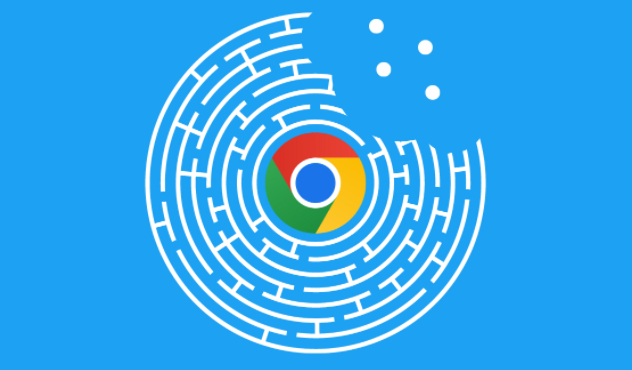
Google Chrome을 두 번 클릭하여 시작한 다음 오른쪽 상단에 있는 세 개의 가로선 아이콘을 클릭하세요. 그런 다음 드롭다운 메뉴에서 "추가 도구"를 선택한 다음 "확장" 옵션을 클릭합니다(그림 참조).
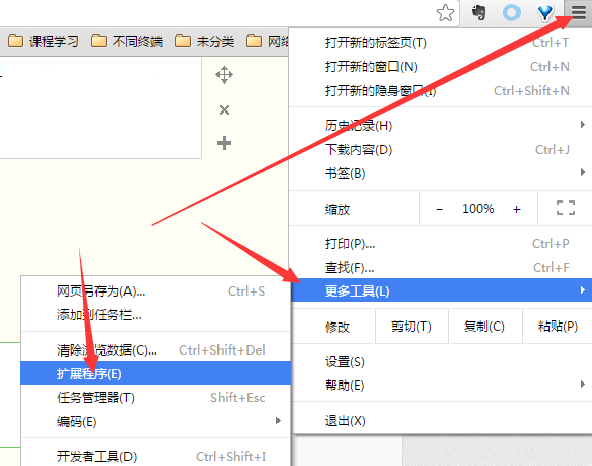
2. 열린 창 인터페이스에서 상단의 "확장 프로그램" 탭을 클릭합니다(그림 참조).
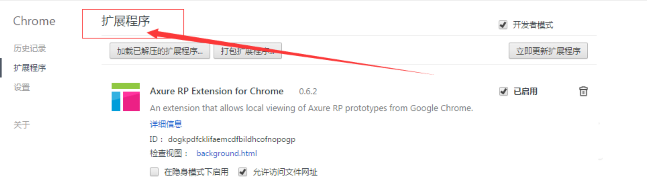
3. 그런 다음 다운로드한 플러그인을 직접 드래그 앤 드롭하여 설치합니다. 설치가 완료된 후 오른쪽의 "사용"을 선택합니다(그림 참조).
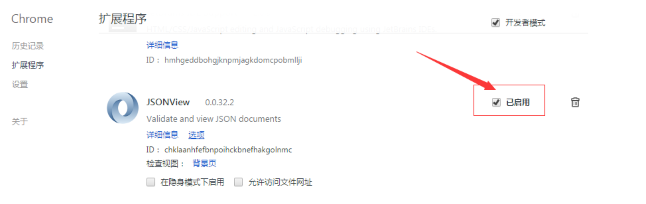
4. 그런 다음 JSON 데이터 파일을 열어 비교 효과를 확인하세요. 첫 번째 사진은 플러그인이 설치되지 않은 사진이고, 두 번째 사진은 플러그인이 설치된 후의 사진입니다.

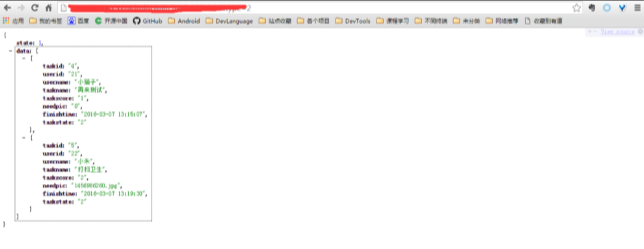
5. 플러그인을 설치하지 않은 상태에서 일반 보기를 보려면 오른쪽 상단에 있는 "viewsource"를 클릭하세요(그림 참조).
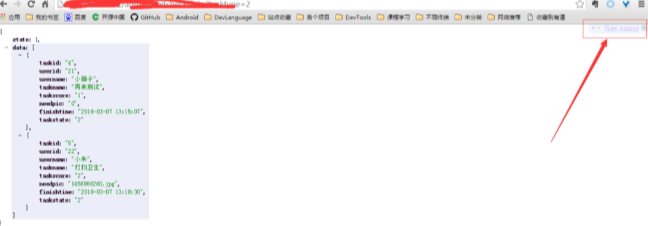
위 내용은 Google Chrome json 플러그인을 설치하는 방법의 상세 내용입니다. 자세한 내용은 PHP 중국어 웹사이트의 기타 관련 기사를 참조하세요!